- 첫 번째 해결책은 Windows 업데이트를 실행하는 것입니다. 문제 해결 도구. 업데이트 관련 오류, 특정 서비스를 다시 시작하고 업데이트를 다시 시도하십시오.
- 또 다른 해결책은 SFC 스캔을 실행하는 것입니다. 주요 목적은 시스템의 무결성을 확인하는 것입니다. 파일 필요한 경우 수리하십시오.
- 다른 업데이트 오류로 실행되는 경우 주저하지 말고 Windows 업데이트 오류 섹션 해결책을 찾으십시오.
- 불행히도 Windows 10에는 다른 많은 오류가 있습니다. 우리로 향하십시오 Windows 10 오류 허브 문제를 해결할 수 있습니다.

이 소프트웨어는 드라이버를 계속 실행하여 일반적인 컴퓨터 오류 및 하드웨어 오류로부터 안전하게 보호합니다. 간단한 3 단계로 모든 드라이버를 확인하세요.
- DriverFix 다운로드 (확인 된 다운로드 파일).
- 딸깍 하는 소리 스캔 시작 문제가있는 모든 드라이버를 찾습니다.
- 딸깍 하는 소리 드라이버 업데이트 새 버전을 얻고 시스템 오작동을 방지합니다.
- DriverFix가 다운로드되었습니다. 0 이번 달 독자.
명백한 것 외에 UI 변경, 가장 큰 영향을 미치는 참신함은 윈도우 10 전반적인 경험은 윈도우 업데이트.
업데이트가 강제된다는 사실을 무시해도 여전히 긍정적 인 변화입니다. 적어도 종이에.
부정적인 부작용: 2015 년부터 현재까지 사용자를 괴롭히는 몇 가지 업데이트 오류가 있습니다.
그 중 하나는 오류 코드 0x80004005 그리고 그것은 사용자가 업데이트.
문제의 최종 해결책을 제공하기 위해 가장 적합한 해결 방법을 제안했습니다. 이 오류가 발생하는 경우 윈도우 10, 아래 가능한 해결 방법을 확인하십시오.
Windows 10에서 오류 0x80004005를 해결하는 방법
- 업데이트 문제 해결사 실행
- SFC 실행
- 업데이트 서비스 재설정
- PC 드라이버 확인
- 수동으로 업데이트 다운로드
- 깨끗한 재설치 수행
- PC 클린 부팅
먼저 첫 번째 것들. 더 어려운 문제 해결 단계로 이동하기 전에 기본 시스템 도구를 살펴 보겠습니다.
Windows 10 크리에이터 업데이트 가져왔다 통합 된 문제 해결 메뉴 다양한 문제 해결 도구가 있습니다.
물론이 목록에는 Windows 업데이트 문제 해결사가 포함되어 있습니다. Windows 10에서 필수 업데이트로 인해 발생하는 문제의 양을 고려하면이 도구가 기본적으로 필요합니다.
Windows 업데이트 문제 해결사 도구를 실행하면 업데이트 관련 오류를 검색하고 특정 서비스를 다시 시작한 다음 업데이트를 다시 시도합니다.
이 도구를 실행하는 방법을 잘 모르는 경우 아래 단계를 확인하세요.
- 프레스 Windows 키 + I 열기 위해 설정 앱.
- 고르다 업데이트 및 보안.
- 열다 문제 해결 왼쪽 창에서.
- 고르다 윈도우 업데이트 그리고 클릭 문제 해결사 실행.
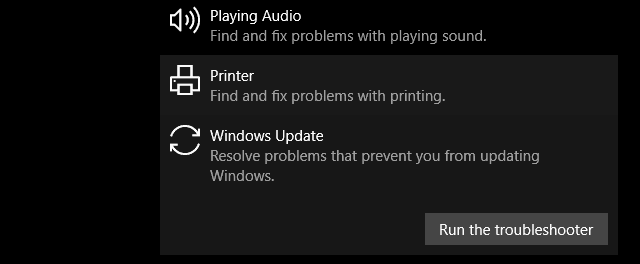
- 절차가 끝날 때까지 지침을 따르십시오.
이 솔루션이 부족한 경우 큰 총을 사용해야 할 것입니다. 추가 단계를 계속하십시오.
2. SFC 실행
시스템 파일 검사기 또는 SFC는 관리자 권한을 통해 실행되는 기본 제공 도구입니다. 명령 프롬프트. 주요 목적은 시스템 파일의 무결성을 확인하고 필요한 경우 복구하는 것입니다.
때때로 바이러스 또는 오용으로 인해 업데이트 관련 시스템 파일이 손상되거나 불완전해질 수 있습니다.
결과적으로 추가 업데이트에 문제가 발생하고 오늘 해결하는 것과 같은 오류가 발생합니다.
이것이 SFC가 유용한 곳이고 이것이 필수적인 문제 해결 도구 인 이유입니다.
아래 지침에 따라 PC에서 시스템 파일 검사기 도구를 실행하고 시스템 오류를 확인하십시오.
- Windows 검색 창에 다음을 입력합니다. cmd.
- 마우스 오른쪽 버튼으로 명령 프롬프트 관리자 권한으로 실행하십시오.
- 명령 줄에 다음 명령을 입력하고 Enter를 누릅니다.
- sfc / scannow
- 스캔 절차는 약 15 분 정도 소요됩니다.

그래도 도구가 시스템 오류를 찾지 못했고 문제가 지속된다면 나머지 해결 방법을 시도해보십시오.
3. 업데이트 서비스 재설정
업데이트 서비스는 이름 자체에서 알 수 있듯이 Windows 10의 업데이트와 관련이있는 모든 것을 담당하는 서비스입니다. 문학의 모든 것.
이제 대부분의 경우 백그라운드에서 의도 한대로 작동하지만 (최근 Windows 10 업데이트에는 항상 '하지만'항상 있음) 가끔 오작동을 시작합니다. 따라서해야 할 일은 완전히 다시 시작하는 것입니다.
또한 최근 다운로드 한 업데이트에 대한 설치가 저장된 폴더를 삭제하거나 이름을 변경하는 것이 좋습니다.
이 작업을 완료하면 시스템이 자동으로 새 폴더를 만들고 처음부터 다운로드를 시작합니다.
이제 이러한 작업은 모두 표준 시스템 인터페이스를 통해 수동으로 수행 할 수 있습니다. 또는 명령 프롬프트와 몇 가지 정확한 명령을 사용하여 수행 할 수 있습니다.
후자의 방법은 훨씬 빠르기 때문에 보여 드리지만주의를 기울이십시오. 그렇지 않으면 상황이 갑자기 남을 수 있습니다. 그리고 우리는 그것을 원하지 않습니다.
Windows 업데이트 서비스를 재설정하는 방법은 다음과 같습니다.
- Windows 검색 창에 다음을 입력합니다. cmd.
- 마우스 오른쪽 버튼으로 명령 프롬프트 관리자 권한으로 실행하십시오.
- 명령 줄에서 다음 명령을 입력하고 각 명령 뒤에 Enter 키를 누릅니다.
- net stop wuauserv
- 순 정지 비트
- net stop cryptsvc
- Ren % systemroot % SoftwareDistributionDataStore * .bak
- Ren % systemroot % SoftwareDistributionDownload * .bak
- Ren % systemroot % system32catroot2 * .bak
- net start wuauserv
- 순 시작 비트
- net start cryptsvc
- 그 후 업데이트를 다시 확인하십시오.
4. PC 드라이버 확인
불량 드라이버는 관련 오류의 선동자로도 알려져 있습니다. 즉, 필수 드라이버가 업데이트 절차 내에서 중단을 만드는 것은 드문 일이 아닙니다.
의미, GPU 또는 사운드 드라이버가 아닌 적절한 주변 장치 드라이버가 부족하여 통과 할 수 있습니다.
그것들이 없으면 업데이트 서비스는 지속적으로 적합한 드라이버를 찾고 결국 끝없는 루프와 오류가 발생합니다.
이를 위해 드라이버를 각각 검사하고 업데이트하는 것이 좋습니다. 장치 관리자에서 정렬하는 방법을 잘 모르는 경우 아래 지침을 확인하세요.
- 프레스 Windows 키 + X 열기 위해 고급 사용자 메뉴.
- 고르다 기기 관리자 목록에서.

- 노란색 느낌표를 찾으십시오. 적절한 드라이버가없는 장치입니다.
- 이제 장치 유형에 따라 다음을 수행 할 수 있습니다.
- 웹캠 또는 범용 직렬 버스 컨트롤러와 같은 작은 장치의 경우: 장치를 마우스 오른쪽 버튼으로 클릭하고 드라이버 업데이트를 선택합니다.
- GPU 및 사운드 장치의 경우 공식 OEM 사이트로 이동하여 인증 된 드라이버를 다운로드하세요.
- 누락 된 드라이버를 처리했으면 PC를 다시 시작하고 업데이트를 다시 확인하십시오.
4.1자동으로 드라이버 업데이트
잘못된 드라이버 버전을 설치하여 PC 손상을 방지하려면 올바른 버전을 다운로드하고 업데이트하는 전문 드라이버 업데이트 도구를 사용하여 자동으로 수행하는 것이 좋습니다.
 가장 일반적인 Windows 오류 및 버그 중 일부는 오래되었거나 호환되지 않는 드라이버로 인해 발생합니다. 최신 시스템이 없으면 지연, 시스템 오류 또는 BSoD가 발생할 수 있습니다.이러한 유형의 문제를 방지하려면 몇 번의 클릭만으로 Windows PC에서 올바른 드라이버 버전을 찾아 다운로드하고 설치할 수있는 자동 도구를 사용할 수 있습니다. DriverFix.드라이버를 안전하게 업데이트하려면 다음의 간단한 단계를 따르십시오.
가장 일반적인 Windows 오류 및 버그 중 일부는 오래되었거나 호환되지 않는 드라이버로 인해 발생합니다. 최신 시스템이 없으면 지연, 시스템 오류 또는 BSoD가 발생할 수 있습니다.이러한 유형의 문제를 방지하려면 몇 번의 클릭만으로 Windows PC에서 올바른 드라이버 버전을 찾아 다운로드하고 설치할 수있는 자동 도구를 사용할 수 있습니다. DriverFix.드라이버를 안전하게 업데이트하려면 다음의 간단한 단계를 따르십시오.
- DriverFix 다운로드 및 설치.
- 앱을 실행하십시오.
- 소프트웨어가 모든 결함이있는 드라이버를 감지 할 때까지 기다리십시오.
- 이제 문제가있는 모든 드라이버 목록이 표시되며 수정하고 싶은 드라이버를 선택하기 만하면됩니다.
- DriverFix가 최신 드라이버를 다운로드하고 설치할 때까지 기다리십시오.
- 재시작 변경 사항을 적용하려면 PC를 선택하십시오.

DriverFix
지금 DriverFix를 설치하고 사용하여 손상된 드라이버로 인한 모든 유형의 오류로부터 Windows를 안전하게 보호하십시오!
웹 사이트 방문
면책 조항: 특정 작업을 수행하려면이 프로그램을 무료 버전에서 업그레이드해야합니다.
5. 수동으로 업데이트 다운로드
이미 언급했듯이 갱신 된 Windows 10 업데이트 기능으로 인해 많은 문제와 심각한 오류가 발생했습니다.
그들 중 일부는 사소한 어려움이지만 다른 일부는 전체 시스템을 완전히 사용할 수 없게 만들 수 있습니다. 어느 쪽이든 결국 엔 당신의 삶을 불편하게 만들 것입니다.
반면 사용 가능한 업데이트에 액세스하고 다운로드하는 방법은 여러 가지가 있으며 여기에서 현재 해결중인 업데이트 오류에 대한 해결 방법을 찾을 수 있습니다.
모든 주요 업데이트, 누적 업데이트 또는 소규모 보안 패치는 Microsoft 업데이트 카탈로그에 보존됩니다. 여기에서 다른 업데이트와 마찬가지로 업데이트를 다운로드하고 설치할 수 있습니다. 타사 프로그램.
문제가있는 하나의 업데이트 파일에 의해 생성 된 중단을 제거하여 문제를 쉽게 해결할 수 있습니다.
Windows 10 업데이트를 수동으로 설치하려면 아래 지침을 따르십시오.
- 이름 복사 문제가있는 업데이트 파일.
- 이동 Microsoft 카탈로그여기.
- 전용에 이름을 붙여 검색 창.

- 파일을 다운로드하십시오. 시스템 아키텍처 (x86 또는 x64)에 응답하는지 확인하십시오.
- 업데이트 파일을 설치하십시오.
- PC를 다시 시작하십시오.
- 변경 사항을 찾으려면 추가 업데이트를 확인하십시오.
6. 깨끗한 재설치 수행
마지막으로, 이전 단계 중 어느 것도 효과가 없다면 마지막 수단으로 깨끗한 재설치가 있습니다.
특히 새로 설치를 수행하지 않고 Windows 10으로 업그레이드 한 경우. 자세한 설명에 대해 알아야 할 모든 것을 읽으십시오. 재설치 절차.
따라서 직접 수행하는 방법을 잘 모르겠다면 확인하십시오.
7. PC 클린 부팅
충돌하는 소프트웨어는 업데이트를 차단하고이 오류 코드를 트리거 할 수도 있습니다. 컴퓨터를 클린 부팅하여 시작 프로그램을 제거하고 최소한의 드라이버로 Windows를 시작하면이 문제를 해결할 수 있습니다.
방법은 다음과 같습니다.
- 시작> 입력으로 이동 msconfig > Enter를 누르십시오.
- 시스템 구성으로 이동하여 서비스 탭 > 확인 모든 Microsoft 서비스 숨기기 확인란> 모두 비활성화를 클릭합니다.

- 시작 탭> 작업 관리자 열기로 이동합니다.
- 각 시작 항목 선택> 비활성화 클릭
- 이제 작업 관리자를 닫고 컴퓨터를 다시 시작할 수 있습니다.

이것으로 목록을 마무리 할 수 있습니다. 업데이트 오류 0x80004005에 대한 질문이나 대체 솔루션이있는 경우 저희와 공유하십시오. 아래 댓글 섹션에서 할 수 있습니다.
- Windows 업데이트 문제를 해결하려면 어떻게합니까?
자주 묻는 질문
오류 0x80004005는 Windows 업데이트 오류이므로 OS를 업데이트하려고 할 때 발생합니다. Windows Update가 작동하지 않는 경우 다음은 어떻게 고칠 수 있니.
0x80004005 오류를 수정하려면 업데이트 문제 해결사를 실행해야합니다. 실패하면 확인할 수 있습니다. 우리의 전체 가이드 이 문제를 없애기 위해.
문제 해결사를 실행하려면 문제 해결 Windows 검색에서 결과에서 문제 해결 설정을 클릭하십시오. 그것을 클릭하고 화면의 지시를 따르십시오.


